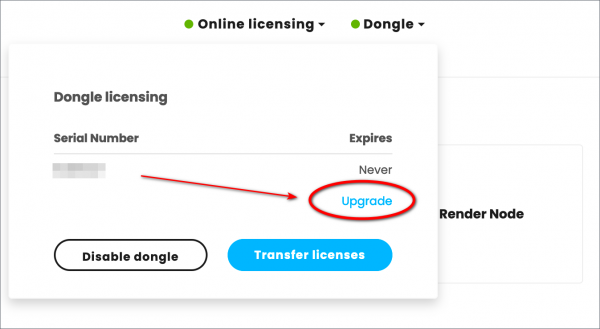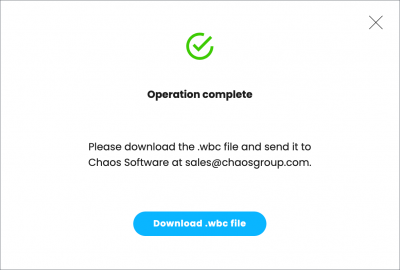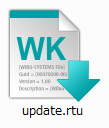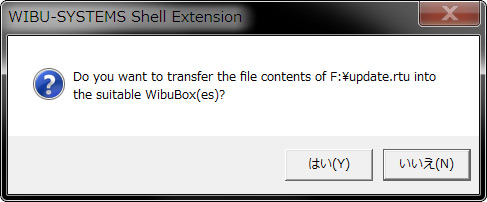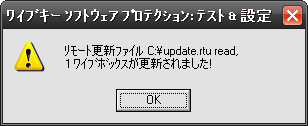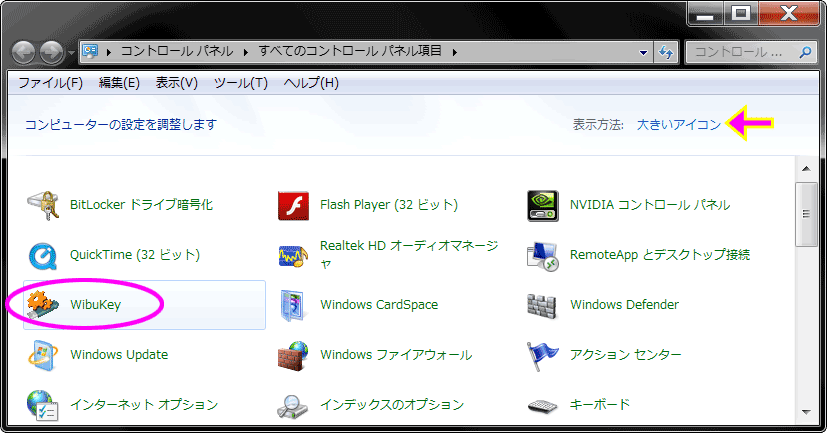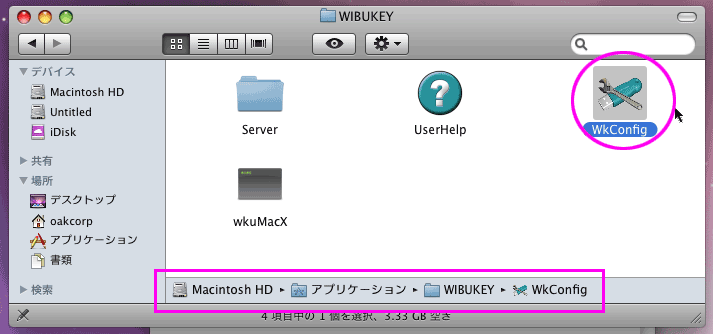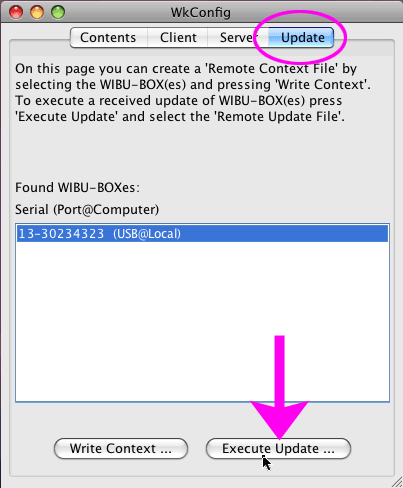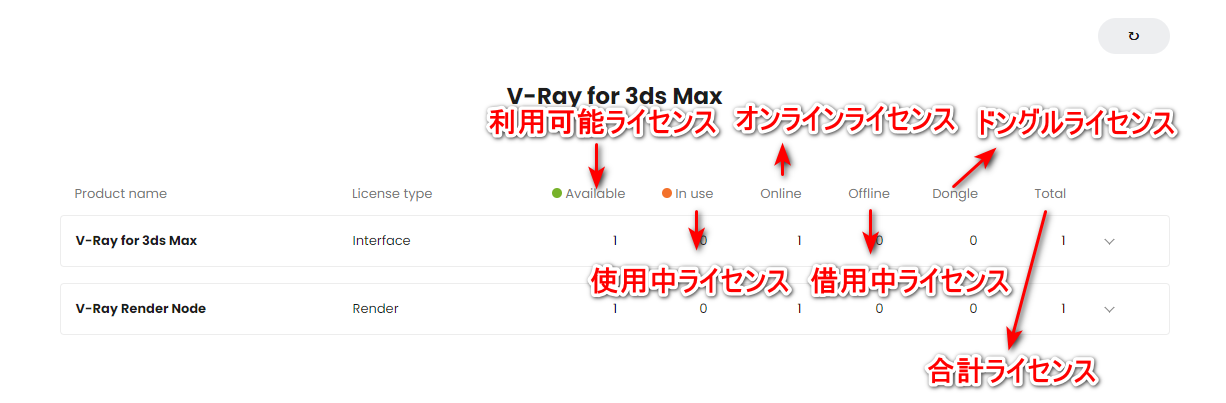ドングルのコンテキストファイル(contexrt.wbc)を作成する
なんらかの問題でドングルライセンスからオンラインライセンスに移行できない場合、株式会社オークまでコンテキストファイル(contexrt.wbc)を作成してお送りいただく必要があります。
以下に手順を解説します:
ChaosGroup License Server 5.x が起動している事を確認します。ChaosGroup License Server 5.x のセットアップ手順はこちらを参照ください。
ライセンスサーバーにドングルを複数接続している場合、必ず更新対象の1つのドングルだけを接続してください。(ドングル毎にcontexrt.wbcを生成してください)
ウェブブラウザーを開きます。なお javascript の実行は有効にしてください。
アドレス欄に次のURLを入力します。
http://localhost:30304/#/upgrade-dongle
もしくは
http://localhost:30304/
にアクセスしてライセンスサーバーのステータスを表示し、右上のドングルメニューからUpgradeボタンを押します
訳があってドングルを接続しているマシンでWEBブラウザを開く事ができない場合、localhostの部分をマシン名に置き換える事で、他のマシンからアクセスする事もできます。
例えばホスト名: dell23 で IPアドレス: 192.168.0.7 のマシンにドングルを接続している場合は http://dell23:30314/#/upgrade-dongle もしくは http://192.168.0.7:30314/#/upgrade-dongle と入力します。
Create .wbc file now部分をクリックして対象をファイルに保存します。
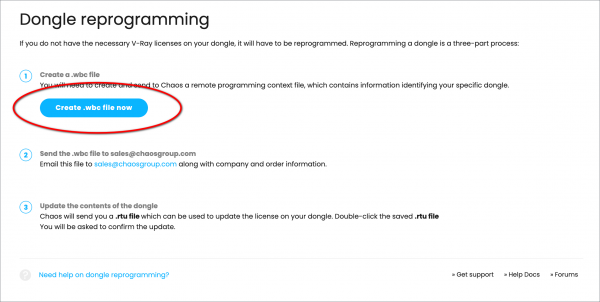
.wbc ファイルが生成されるまで待ちます。操作が完了すると、確認画面が表示されます。Download .wbc fileをクリックし て、ファイルをマシンに保存します。
保存した context.wbc ファイルを販売代理店までe-mailで送付します。 (株式会社オークのサポートは support@oakcorp.net )
context.wbcファイルを送付する前に!
context.wbcファイルは必ず正しく抽出できるわけではありません。ブラウザのキャッシュやインストールされているLicense Server/WibuKeyドライババージョンなどによってはうまくファイルが書き出せていないことがあります。申請前に予めご自身で確認しておくことで、タイムロスを防ぐことができますので必ず行っていただくことをおすすめします。
- ドングルファイル(context.wbc)ファイルが正常に書き出せたかを確認するには?
生成したcontext.wbcファイルをメモ帳やNotepadなどのテキストエディタで開き、以下のような暗号化された情報が書き出されていれば正常です。
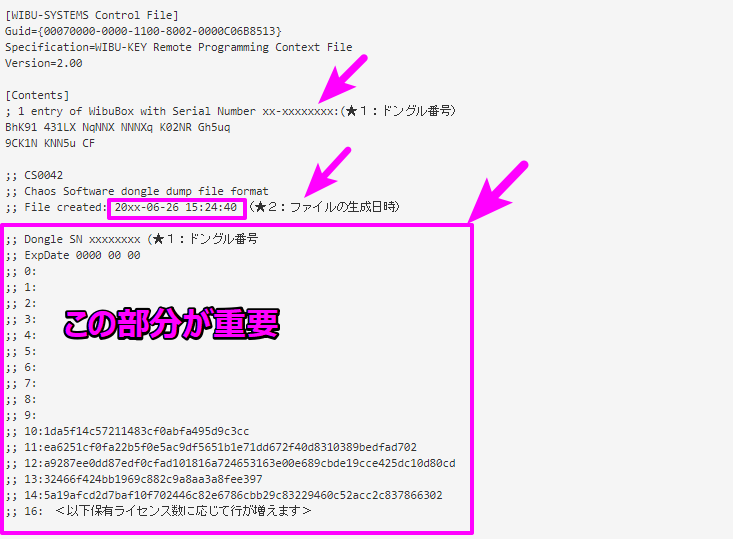
- ★1:マシンに接続しているドングルが、更新するターゲットのドングル1本のみであることを確認してください。【重要】
複数のドングル情報が含まれていると開発元が“ミスしやすく”なりますので、その後の修正に何日もかかることがあります。当然ですがその間ライセンスは利用できません。 - ★2:ファイルの生成日時が正しいことを確認してください。
→ ブラウザのキャッシュが残っていると古い日付で生成されることがあります。 その場合はブラウザのキャッシュをクリアしてからブラウザを起動し直してみるとうまくいくことがあります。 - ピンクの四角いエリア:この部分がドングルに保有されているライセンス情報です。License Serverバージョンやドングルドライバーバージョンが古いと、正しく書き出せないことがあります。
何度か試してみてもうまくいかない場合は、ドングルドライバーのアップデートまたはLicense Serverのアップデート、もしくはその両方を行ってからもう一度試してみるといいでしょう。
弊社ではご連絡いただいたcontext.wbcファイルの確認を行い、上記のいずれかに該当することが確認できた場合は再度ファイルを作成するようにお願いをしております。
ご連絡いただく時間帯が弊社の営業時間外の場合は返答が翌営業日となりドングルの再プログラミングが遅れますので、予めご自身で確認していただくことを強くおすすめします。
ドングルを更新する
contexrt.wbc ファイルを販売代理店まで送付すると、数日で .rtu の拡張子がついたファイルが帰ってきます。(update.rtu)この .rtu ファイルには貴方のドングルを更新する為の情報が入っています。(.rtuは単純なテキストファイルです。バイナリではありません。)
なお、.rtu ファイルは .wbc ファイルを生成したドングルと1:1の関係になっています。異なるドングルに .rtu を適用しようとしても何も更新されません。(ドングルは特に変化しません。)
以下の手順でドングルを更新してください。
Windowsでのドングル更新方法:
.rtu ファイルを受け取ったら .wbc ファイルを生成したドングルが刺さっているマシン上にコピーします。コピーする場所は任意でかまいません。
Windowsスタートメニュー>プログラム>Chaos Group>Chaos License Server > Stop Chaos License Server を実行しV-Rayのライセンスサーバーを停止します。 (もしくはプログラム検索で “Stop Chaos License Server”でも同じです。)
License Serverを停止したらコピーした .rtu ファイルをダブルクリックしてください。WIBUキーのドライバーによりドングルを更新するかどうか確認画面が表示されます。 Yes をクリックするとドングルが更新されます。
更新が成功した旨を確認しOKでダイアログを終了します。
Windowsスタートメニュー>プログラム>Chaos Group>Chaos License Server>Start Chaos License Server を実行し再度ライセンスサーバーを起動します。
http://localhost:30304/#/
にアクセスし、DONGLE を ENABLE にしてライセンスを確認します。
トラブルシュート
.rtu 拡張子がWIBUプログラムに関連付けされていない場合、ダブルクリックしても上記のようなウィンドウは表示されず何も起こりません。その場合は以下の方法で .rtu ファイルを手動で読み込み、アップデートを掛ける事ができます。
- WIBU-KEYドングルドライバーが適切にインストールされていることを確かめてください。ドライバーの最新バージョンは以下からダウンロードすることができます。
- Windowsのコントロールパネルを開き 「ワイブキー」のアイコンをダブルクリックします。
(このアイコンが表示されない場合、ドライバーがインストールされていません。上記を参考にドライバーをダウンロードしてインストールしてみてください)
- ワイブキーのウィンドウ左上の小さなアイコン部分をクリックし「アドバンスドモード」を選択してください。
- 「ワイブボックス更新」タブを開き、リモートプログラミング更新ファイルの「参照」ボタンをクリックします。
- ファイルを開くダイアログウィンドウが表示されるので、e-mailで届いた .rtu ファイルを選択します。最後にウィンドウ下部にある「適用(A)」ボタンを押します。これで .rtu の内容がドングルに書き込まれ、ドングルにV-Ray 3.0 のライセンスが追加されます。
Macでのドングル更新方法
ファインダーで、/アプリケーション/WIBUKEY フォルダを開きます。WkConfigアプリケーションを起動してください。
Update タブを選択して[Execute Update.. ]ボタンをクリックしてください。
.rtu ファイルを開き、ドングルを更新して完了です。
完了したらPCの方を再起動ください。
ドングルの更新を確認する
ウェブブラウザーを開きます。アドレス欄に次のURLを入力します。
http://localhost:30304/
訳があってドングルを接続しているマシンでWEBブラウザを開く事ができない場合、localhostの部分をマシン名に置き換える事で、他のマシンからアクセスする事もできます。
例えばホスト名: dell23 で IPアドレス: 192.168.0.7 のマシンにドングルを接続している場合は http://dell23:30314/goupgrade もしくは http://192.168.0.7:30314/goupgrade と入力します。
接続できるとV-Rayライセンスサーバーの情報が表示されます。図のように DONGLE のランプだけが緑色であれば、ドングルに格納されているライセンスのリストが表示されます。
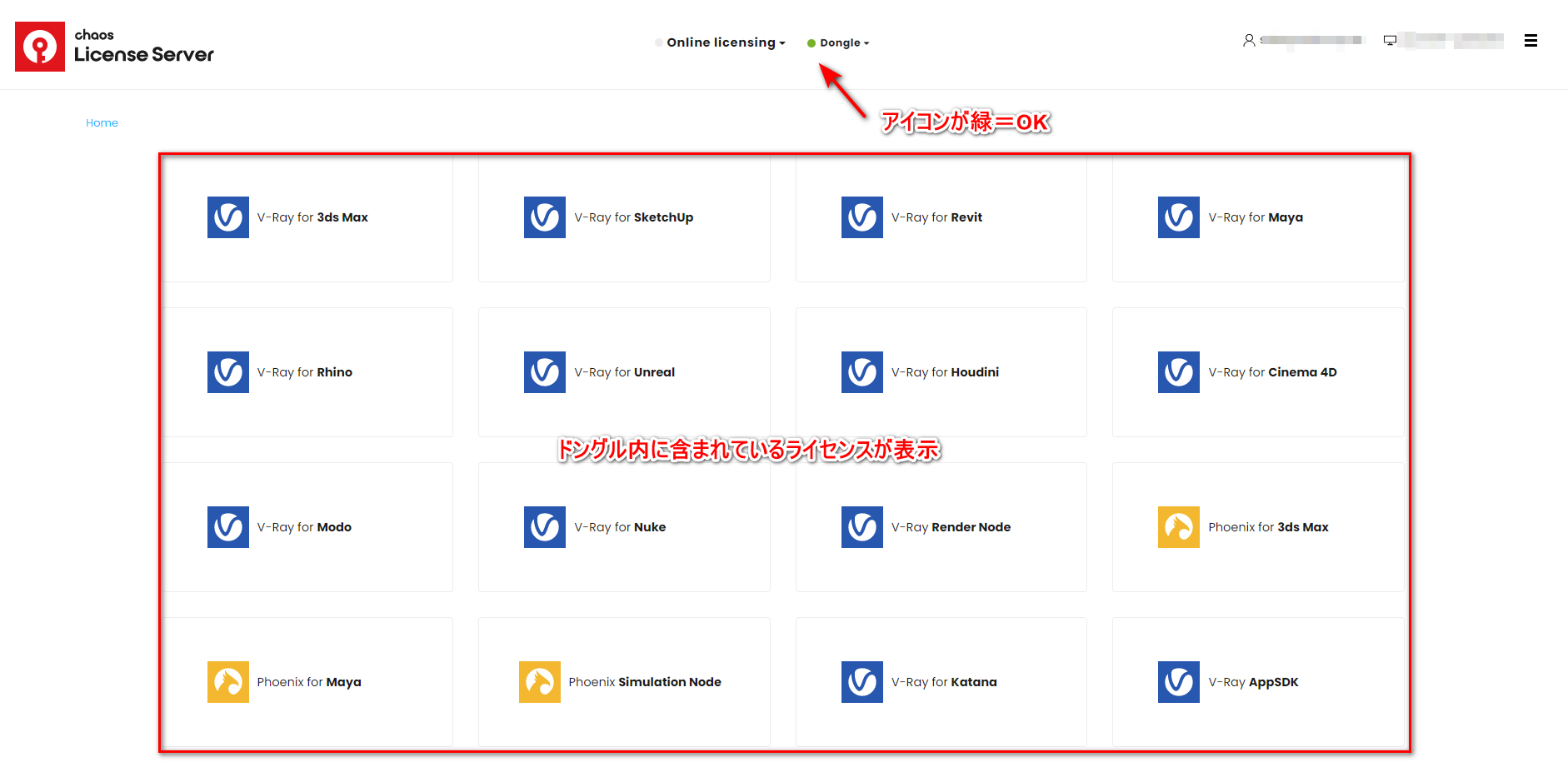
製品クリックすると、以下のように所有ライセンス数等の詳細を確認できます。
トラブルシューティング
- オンライン認証サーバーに接続できない多くの原因は、ファイヤーウォールおよびお使いのセキュリティソフト(ウイルスバスターやインターネットセキュリティ等)が原因です。一度これらのソフトウェアを完全に停止してからお試しください。
- うまく接続&認証できない場合、ブラウザーを変更したり、ブラウザーのアドオン(AdBlock等)を無効にしたり、ブラウザのセキュリティ設定を一時的に低くセットする等をお試しください。
以上でドングルの更新は完了し、製品をご利用いただけます。